Le mode tablette est une fonctionnalité de Windows 10 qui est,comme son nom l'indique, destiné à être utilisé sur des tablettes et des ordinateurs à écran tactile. Cela dit, même si vous ne possédez pas de tablette Windows 10 ni de PC à écran tactile, vous pouvez toujours activer le mode tablette. Il y a une bascule rapide dans Action Center et un paramètre dédié dans l’application Paramètres. Si le mode tablette n’est pas disponible sur votre PC Windows 10, vous disposez de deux solutions assez rapides. Voici ce que vous pouvez faire.

Mode tablette fixe indisponible
Il y a deux choses que vous pouvez faire pour activer le mode tablette lorsque son bascule est désactivé.
Supprimer les écrans externes
Le mode tablette est disponible pour les appareils Windows 10à une exception près; vous ne devez pas avoir d’écran externe connecté à votre système. Vous pouvez comprendre que cela exclut tous les systèmes de bureau qui exécutent Windows 10. Si vous avez un ordinateur portable, que vous disposiez d'un écran tactile ou non, vous pouvez utiliser le mode tablette. Supprimez tous les écrans externes dont il dispose et la bascule de mode de la tablette sera active dans le centre d'action.
Éditeur de registre
Il existe une autre méthode que vous pouvez utiliser pour forcer le mode tablette à s’allumer s’il refuse de s’allumer. Cette méthode nécessite la modification du registre Windows.
Utilisez Windows Search pour rechercher l'éditeur de registre ou ouvrez la boîte de dialogue Exécuter avec le raccourci clavier Win + R. Dans la zone d'exécution, entrez regedit et appuyez sur la touche Entrée.
Une fois l’éditeur de registre ouvert, accédez à l’emplacement suivant;
HKEY_CURRENT_USERSOFTWAREMicrosoftWindowsCurrentVersionImmersiveShell
Ici, cherchez une valeur appelée TabletMode sous ImmersiveShell. S'il n'existe pas, vous pouvez le créer vous-même. Cliquez avec le bouton droit de la souris sur ImmersiveShell et sélectionnez Nouveau> REG_DWORD dans le menu contextuel. Après avoir créé la valeur, double-cliquez dessus et entrez 1 dans la zone de données de la valeur.
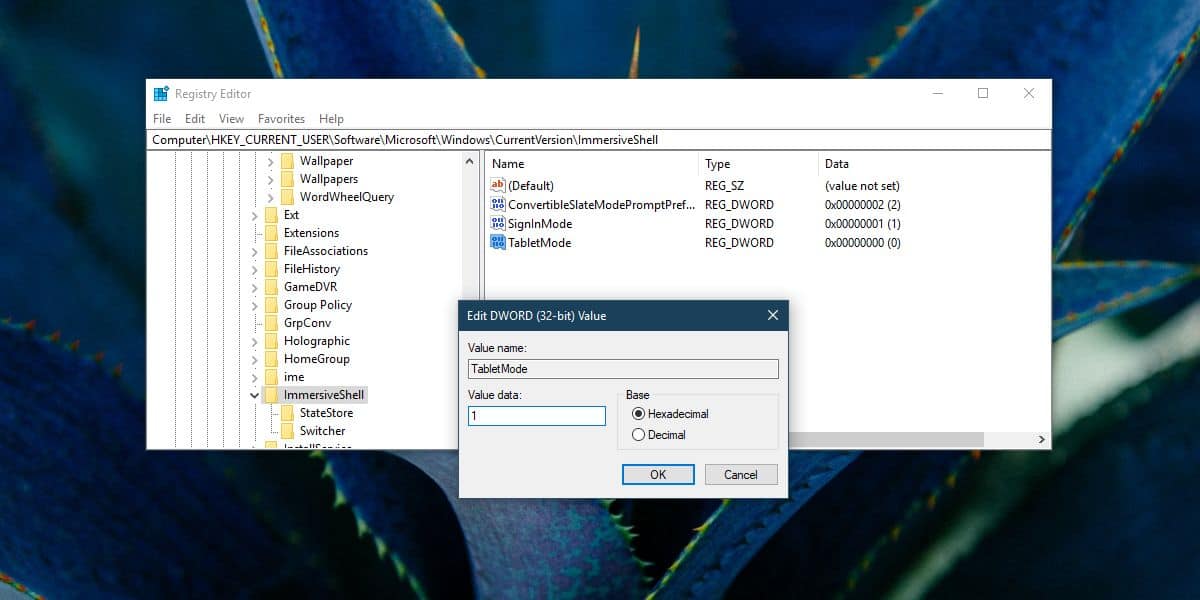
Ensuite, vous devez redémarrer l'explorateur de fichiers. Ouvrez le Gestionnaire des tâches et sous l'onglet Processus, recherchez l'Explorateur Windows. Sélectionnez-le et cliquez sur le bouton Redémarrer en bas. Lorsque le fond de votre bureau revient, le mode tablette devrait fonctionner sur votre système. La bascule dans Action Center sera active.
Paramètres du mode tablette
Une fois que vous avez activé le mode tablette sur Windows 10,vous devrez probablement modifier certains de ses paramètres. Ouvrez l'application Paramètres et accédez au groupe de paramètres Périphériques. Sélectionnez l'onglet Mode tablette et modifiez les paramètres requis.
Le mode tablette offre un bureau alternatif quicombine le menu Démarrer et le bureau en un seul. Cela ressemble beaucoup au menu Démarrer désastreux de Windows 8, donc si vous le voyez, ne paniquez pas. Désactivez simplement le mode tablette et vous retrouverez l’ancien ordinateur de bureau.












commentaires